win7电脑任务栏中显示星期几如何设置
发布时间:2017-10-15 17:29:59 浏览数: 小编:kunyi
细心的用户如果观察一下自己的电脑的右下角任务栏,就会发现上面只显示了日期和时间。想知道当天是星期几,还得翻阅日历,是不是很麻烦呢?小编今天就教大家一个简便的方法,让你轻松学会在win7系统的任务栏中显示星期几。
相关阅读:win7系统的闹钟如何设置
1.按win键打开开始菜单,然后进入控制面板的界面。
2.在控制面板界面中找到时钟、语言和区域这一项并点击进入,咱们调整时间的时候也是从这里进入的。
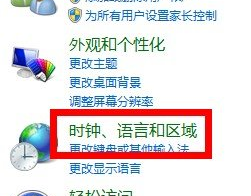
3.接下来,咱们点击区域和语言中的“更改日期、时间或数字格式”这一项。
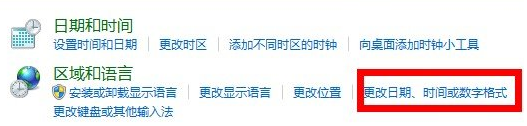
4.进入调整页面之后,咱们将界面切换到格式这一栏,然后格式的语言应该是默认的简体中文格式,当然,大家也可以对这个进行调整。我们主要是看下面的短日期和长日期,都如图所示,输入dddd即可。

5.这样,咱们在下方的示例中就可以看到调整之后显示的效果了,后面会有星期几,设置完成之后,咱们直接点击确定退出窗口即可。
怎么样?是不是很简单呢?有需要的朋友可以马上动手试一下哦!
上一篇: 电脑开机速度慢?怎么办?


















